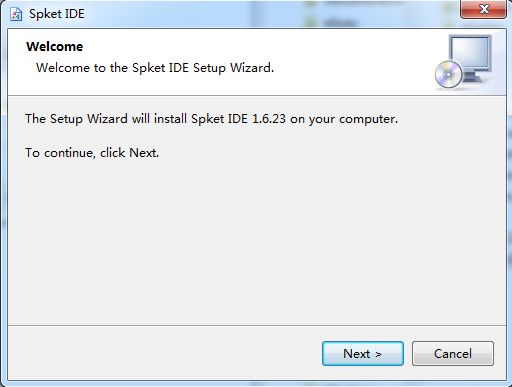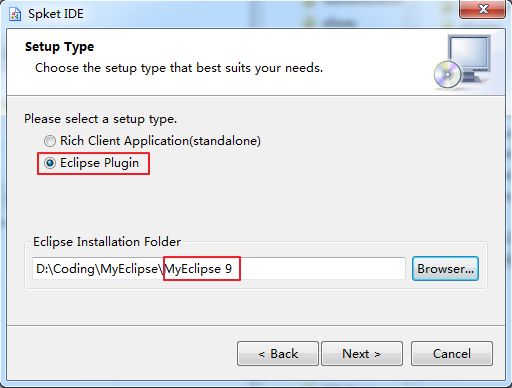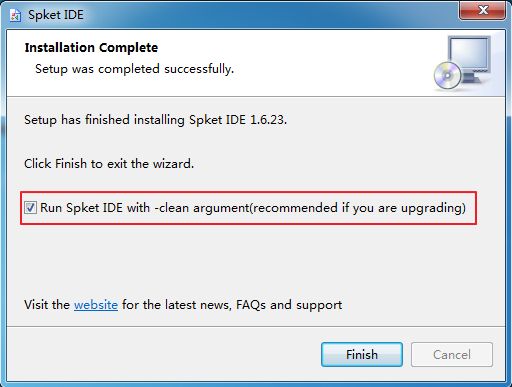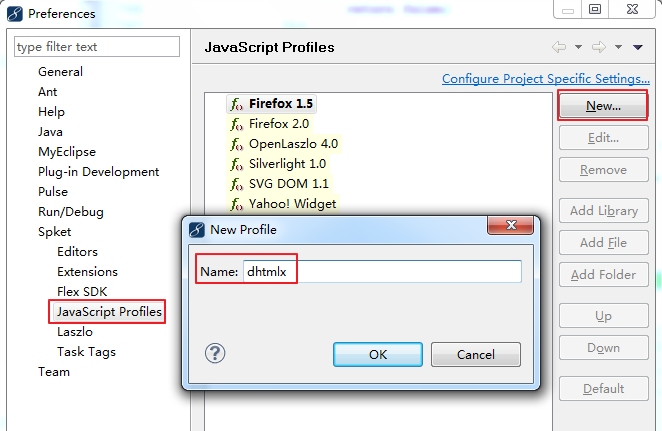myeclipse 9.1安装spket插件
在使用dhtmlx时, 因为对该框架不熟悉, 又缺少代码提示, 感觉很不方便, 在网上看到了spket这个插件, 下载使用了一下, 在引入包后, 有了代码提示, 方便多了, 在这里总结一下.
下载spket-1.6.23.jar包: http://download.csdn.net/detail/smszhuang168/4914323
环境: MyEclipse Version: 9.1 + spket-1.6.23.jar
一、安装spket
1. 在命令行中切换到spket-1.6.23.jar包存放位置, 执行java -jar命令进行安装: D:\Coding\MyEclipse\MyEclipse 9\dropins>java -jar spket-1.6.23.jar
2. 此时会弹出Spket IDE安装图形界面, 选择Next
3. 因为是在MyEclipse中使用, 所以这里选择"Eclipse Plugin"; 目录选择MyEclipse 9(myeclipse.exe所在的目录)
4. 在选择安装目录界面, Spket不建议安装在上一步填写的路径下, 但是我试了下, 放在该目录下, 也没有任何问题, 我在MyEclipse 9\dropins目录下新建了个spket目录, 并将该插件安装到了这个spket目录下, 我觉得这样整洁一点, 它毕竟是myeclipse的一个插件.
5. 在准备安装界面, 点击Install进行安装.
6. 勾选复选框, 点击Finish完成安装.
二、配置MyEclipse
安装完成后, 重启MyEclipse, 这是, 在Windows -> Preferences下面会看到多了一个Spket的目录
1. 在左侧选择JavaScript Profiles, 右侧点击New进行新建, 在弹出的New Profile中写上dhtmlx, OK
2. 选择刚建立的dhtmlx, 点击Add Library添加库, 因为下拉列表中没有dhtmlx, 这里选择Common, OK
3. 点击Common, 在右侧选择Add File添加需要引用到的js文件, 选择完成后, 点击OK
至此, 所有的配置就完成了, 此时最好再重启一下MyEclipse, 以防IDE没检测到新添加的js文件; 重启好后, 新建一个js文件, 写个语句试试看, 有代码提示的感觉真的很好!
参考文章: http://blog.csdn.net/huangaigang6688/article/details/8423516